Kaip sužinoti branduolių skaičių iš procesoriaus

- 2060
- 57
- Raul Becker
Turinys
- Kaip pamatyti branduolių skaičių
- Dokumentacijos tyrimas
- Naudojant užduočių dispečerį ir įrenginių dispečerį
- Sistemos stebėjimo komunalinės paslaugos
Šerdis yra pagrindinis procesoriaus elementas. Kuo daugiau jų, tuo daugiau komandos srautų gali vykdyti kompiuterį. Tačiau norint, kad operacijos būtų neteisingai apskaičiuojamos naudojant keletą branduolių, vykdoma programa turi išlaikyti darbą su keliais srautais.

Todėl, jei norite efektyviausiai naudoti procesoriaus galią, turite žinoti, kiek branduolių jis turi, ir, remdamiesi šia informacija, sukurti sistemos ir individualių programų veikimą.
Kaip pamatyti branduolių skaičių
Čia mes išsamiai nesuprasime, kiek branduolių turėtų turėti gerą procesorių, kurį jie veikia, ir ar 4 visada yra geresni nei 2. Tai yra atskiro straipsnio tema, tačiau dabar mes tik žiūrime, kokie būdai patikrinti branduolių skaičių. Mes jus iš karto perspėjame: nepasikliaukite vienu metodu ir naudokite 2-3 skirtingus įrankius, kad gautumėte išsamią informaciją apie procesorių.
Dokumentacijos tyrimas
Jei norite gauti daug informacijos apie procesorių, tada suraskite savo vardą ir pažiūrėkite į gamintojo svetainės technines charakteristikas. Žinodami modelį, galite rasti daug naudingų medžiagų apie suderinamumą, pagreitį, galimas klaidas ir kt.D., Taigi informacija nebus nereikalinga.
Norėdami pamatyti, kuris lustas yra įdiegtas:
- Atidarykite valdymo skydą.
- Padaryti žiūrėjimą "Dideli ženkliukai".
- Eikite į skyrių "Sistema".
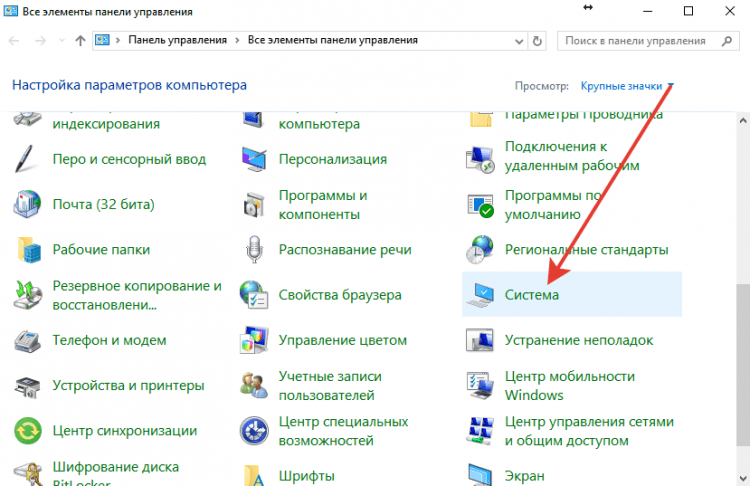
Tai yra universalus būdas, veikiantis visose „Windows“ versijose, nuo XP iki „Dešimtys“. Tame pačiame informacijos lange galite patekti savybės "Kompiuteris". „Windows 10“ pagrindinė informacija apie kompiuterį pateikiama skyriuje “Sistema"Parametrai.
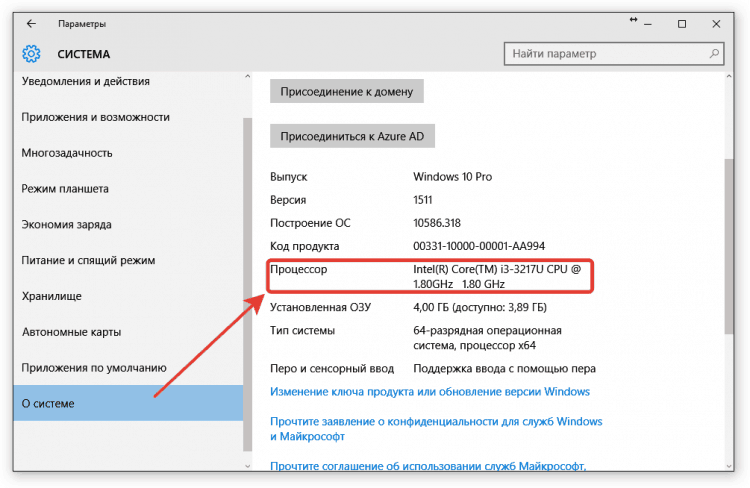
Tada viskas paprasta: jūs žiūrite į eilutėje nurodytus duomenis “CPU„Nukopijuokite juos į„ Yandex “ar„ Google “ir sužinokite apie lustą viską, ką apie tai rašo gamintojai, vartotojai ir ekspertai.
Naudojant užduočių dispečerį ir įrenginių dispečerį
Jei jums nereikia išsamios techninės procesoriaus dokumentacijos, tačiau pakankamai informacijos apie branduolių skaičių, naudokite „Windows“ dispečerius, kad atitiktumėte interesų interesus.
Galite pradėti nuo užduoties dispečerio:
- Tuo pačiu metu paspauskite klavišus „Ctrl-Shift-EeSc“.
- Eikite į skirtuką "Spektaklis"(„ Windows 10 “pirmiausia gali tekti paspausti mygtuką"Be to"Kadangi dispečeris paleidžiamas sulankstyta forma).
- Raskite liniją "Branduoliai".
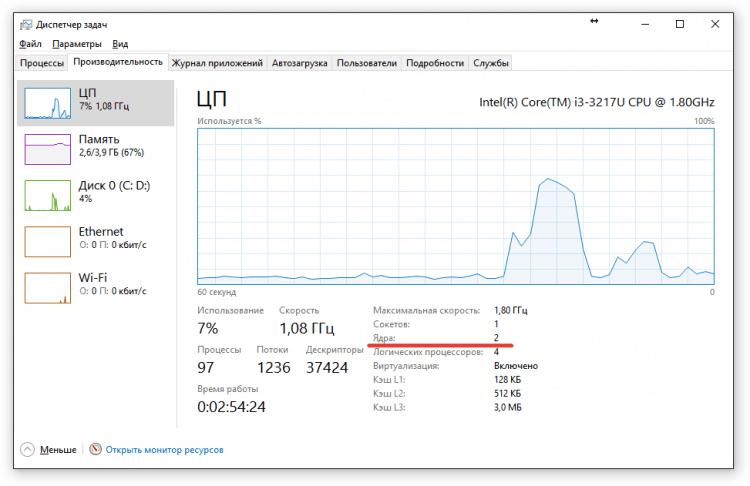
Taigi skirtukas "Spektaklis„Žiūrėkite į„ Windows 10 “ir 8. „Septyni“ pamatysite atskirą kiekvienos šerdies grafiką. Jei „Intel“ procesorius veikia kompiuteryje, tada galite padaryti klaidą: dispečeris rodys dvigubai daugiau nei fizinių šerdžių srautus. „Dešimtuko dešimtuke“ tai taip pat galima pamatyti pradedant įrankį “Išteklių monitorius".
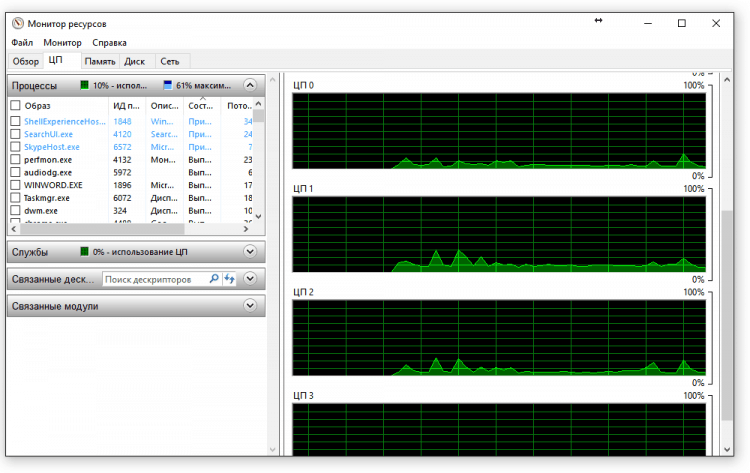
Taigi painiava prasideda. Norėdami nepadaryti klaidos, pažiūrėkite į eilutėje nurodytą vertę “Branduoliai". Tai nėra „Windows 7“, todėl jūs turite naudoti, kad patikrintumėte stebėjimo įrankį, apie kurį mes kalbėsime toliau.
Įrenginių vadybininkas turi panašią istoriją. Galite paleisti, spustelėkite dešinįjį pelės mygtuką “Pradėkite"„ Windows 10 “arba naudojant pastatytą paiešką. Skyriuje "Procesoriai„Rodomas srautų, o ne branduolių skaičius. Štai kaip atrodo išbandyto kompiuterio sąrašas:
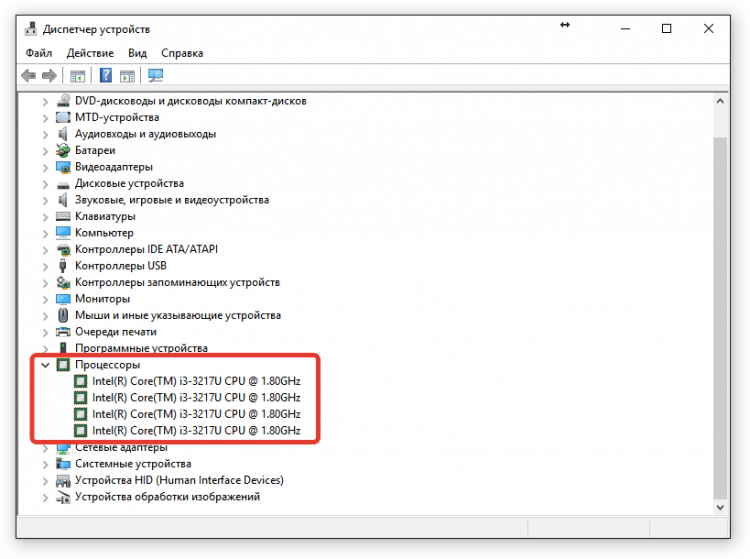
Panašu. Norėdami suprasti, kuri informacija yra teisinga, mes naudojame trečiosios partijos programas.
Sistemos stebėjimo komunalinės paslaugos
Jei turite „Intel“ procesorių, palaikantį technologiją Hiperdravimas, Tada jūs tikriausiai esate supainioti su branduolių, srautų ir net procesorių skaičiumi. Laikas nusiraminti - procesorius tikrai yra vienas. Ir norėdami išsiaiškinti fiziškai egzistuojančių branduolių skaičių, naudokite komunalines paslaugas kompiuterio būsenai stebėti. Tikriausiai geriausias pasirinkimas yra „Piriform“ speccy.
Atsisiųskite „Speccy“Programą galima nemokamai naudoti ne pelno tikslui. Nėra nieko komercinio tikrinant branduolių skaičių, todėl nedvejodami atsisiųskite naudingumą iš gamintojo svetainės - https: // wwww.CCLEANER.Com/specy. „Ccleaner“ taip pat atsisiunčia, kad būtų patogus įrankis, skirtas valyti atmintį iš nereikalingų failų, ir teisingas klaidas registre.
Bet grįžkite į „Speccy“:
- Paleiskite naudingumą.
- Palaukite, kol „Speccy“ užpildys įrangos analizę.
- Eikite į skirtuką "CPU".
Čia viskas labai aišku. Yra linija "Branduoliai", kuriame nurodomas kiekis - šiuo atveju 2 atveju. Žemiau matome srautų skaičių - 4 iš jų. Bet yra tik 2 fizinės šerdys, galite tai dar kartą patikrinti, žiūrėdami į lentelę lango apačioje.
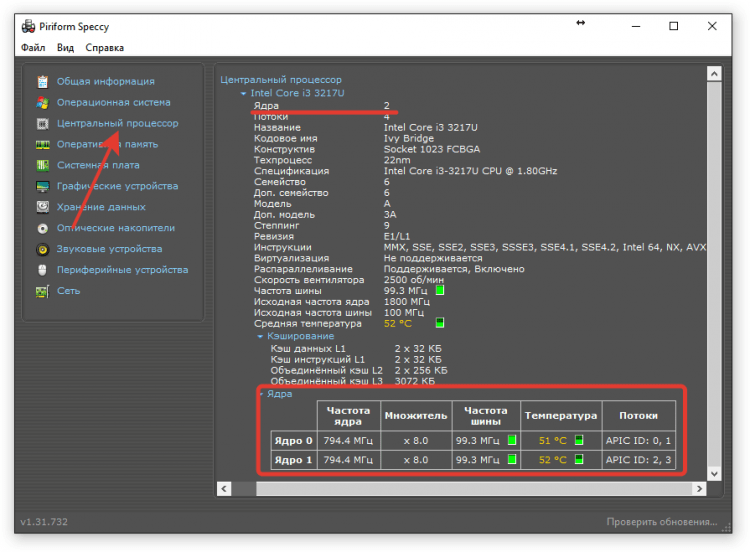
Kas patinka „Speccy“ - naudodamiesi šia programa galite stebėti komponentų temperatūrą. Matote vidutinę procesoriaus temperatūrą ir atskirai kiekvienos šerdies temperatūrą. Vargu ar vertės bus labai skirtingos, tačiau lustas turi labai mažą dydį, tačiau ji yra naudinga valdymui. Staiga vienoje šiluminės pastos procesoriaus dalyje jis nustojo atlikti savo funkcijas, todėl temperatūra pakilo?
Vietoj „Speccy“ galite naudoti CPU-Z programą, kuri taip pat parodys branduolių skaičių (taškas “Šerdys"). Tačiau ji neišmatuoja temperatūros ir paprastai neatrodo tokia graži.
- « Smėlio tvirtovė, rodanti pažeidžiamumų pasaulį ištirpimo ir šmėklos
- Palyginimas „Apple TV“ ir „Google Chromecast“ »

